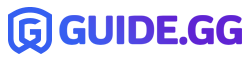Download Windows 10 – Window 10 tampaknya masih menolak dilupakan. Bagaimana tidak, masih banyak saja yang mencari cara download Windows 10 di tahun 2023, lengkap dengan bagaimana cara memasang sistem operasi besutan Microsoft tersebut.
Kalau kalian penasaran gimana cara mudah download Windows 10 terbaru di tahun 2023, simak cara di bawah sampai habis.
Download Windows 10 Terbaru Tahun 2023
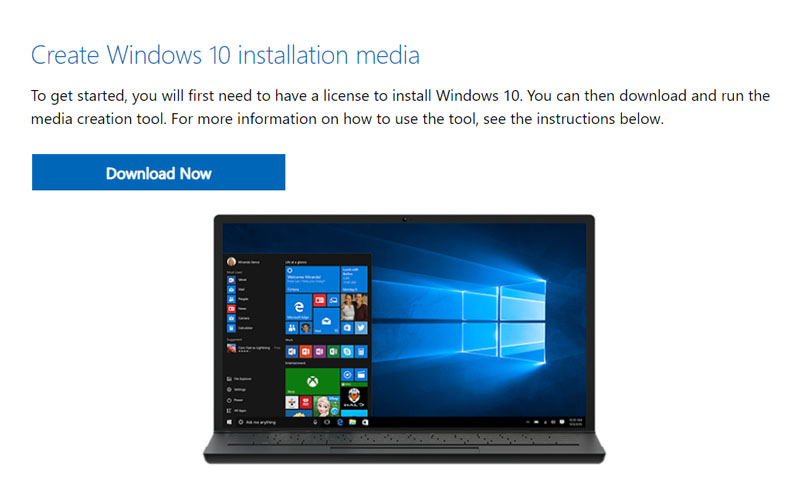
Ada banyak sekali cara mudah download Windows 10 yang dapat kalian lakukan. Baik itu versi 32-bit dan 64-bit, semua dapat kalian download sesuai kebutuhan kalian. Berikut adalah cara yang kami lansir dari situs resmi Microsoft.
Namun, sebelum mengikuti langkah di bawah ini, kami ingatkan untuk menyiapkan flashdisk dengan kapasitas minimal 8GB, dan koneksi internet yang memadai tentunya. Bila sudah siap, silahan ikuti caranya di bawah:
- Kunjungi situs Microsoft di sini
- Cari Create Windows 10 Installation Media
- Tekan Download Now
- Buka aplikasi tersebut, baca License Terms lalu klik Accept
- Pilih Create Installation Media for Another PC, lanjutkan dengan Next
- Pilih bahasa dan versi Windows 10 yang kamu inginkan
- Pilih ISO File untuk menyimpan file instalasi dengan ekstensi ISO
- Pilih USB Flash Drive untuk menyimpan aplikasi langsung ke flashdisk
- Lanjutkan dengan menekan Save
- Proses Download akan berjalan secara otomatis
- Tunggu sampai selesai, lalu tekanlah Finish
- USB sudah siap digunakan
Kecepatan pemrosesan akan bergantung pada kecepatan internet yang kalian miliki. Jadi, sebagaimana yang telah kami ungkapkan sebelumnya di atas, pastikan kalian memiliki koneksi internet yang memadai, termasuk kuota.
Gimana Cara Burn File ISO Windows 10 ke Flashdisk?
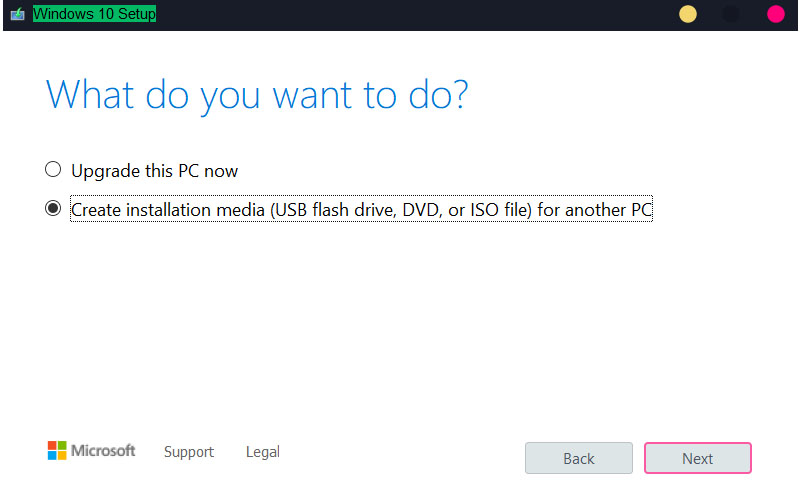
Semisal kalian memilih untuk mengunduh file ISO, mungkin kalian masih kebingungan gimana caranya untuk dapat langsung gunakan file tersebut. Tenang, kita akan mengupasnya secara perlahan, lalui cara yang dapat kalian ikuti di bawah ini.
- Download aplikasi Rufus atau Ventoy terlebih dahulu
- Buka aplikasi tersebut
- Colokkan flashdiks yang ingin kamu jadikan bootable disk
- Masukkan file ISO
- Sesuaikan jenis partisi yang ingin kamu gunakan
- Klik Start atau Create Bootable Disk
- Tunggu prosesnya sampai selesai
- USB dapat dipakai
Cara ini pastinya sangat mudah untuk kamu coba, karena kamu hanya membutuhkan waktu sekitar 5-10 menit untuk menunggu proses pembuatan bootable disk selesai.
Cara Intall Windows 10
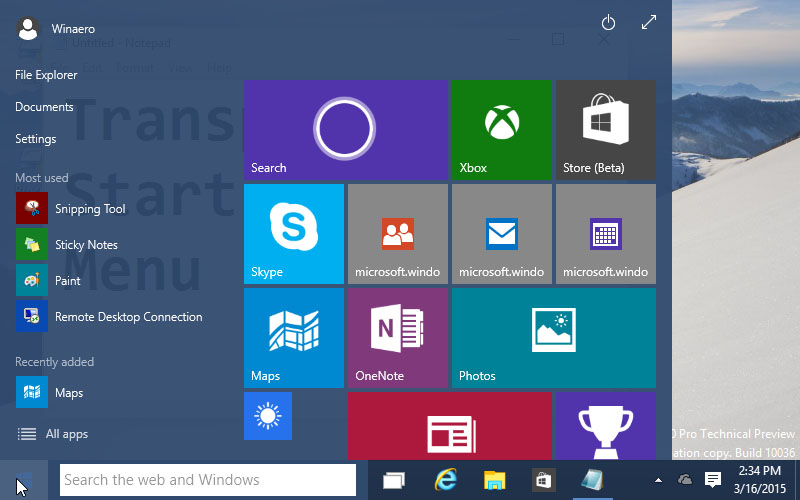
Untuk memasang Windows 10 pun terbilang mudah. Karena kamu cukup mencolokkan flashdisk yang kamu isi dengan sistem operasi tersebut ke komputer atau laptop yang ingin kamu perbaiki. Kalian cukup memastikan tidak ada data penting pada PC tujuan, karena proses instalasi umumnya akan menghapus semua file.
Inilah cara install Windows 10 yang mudah untuk kalian ikuti:
- Pasang flashdisk di PC tujuan
- Tekan F2 saat PC sedang booting
- Tekan Next, lalu pilih Install Windows 10
- Tentukan drive mana yang ingin kalian gunakan
- Klik Install Now
- Tunggu proses berlangsung
- Setelah selesai, PC akan restart sendiri
- Lalu, isilah beberapa informasi yang dibutuhkan PC tersebut
- Selesai, PC sudah siap digunakan
Demikian cara download Windows 10 beserta cara gunakannya di laptop yang ingin kamu pasang Windows 10. Bagaimana, mudah bukan?
Baca juga informasi menarik lainnya seputar Tekno, atau artikel lainnya dari Bima. For further information and other inquiries, you can reach us via admin@guide.gg